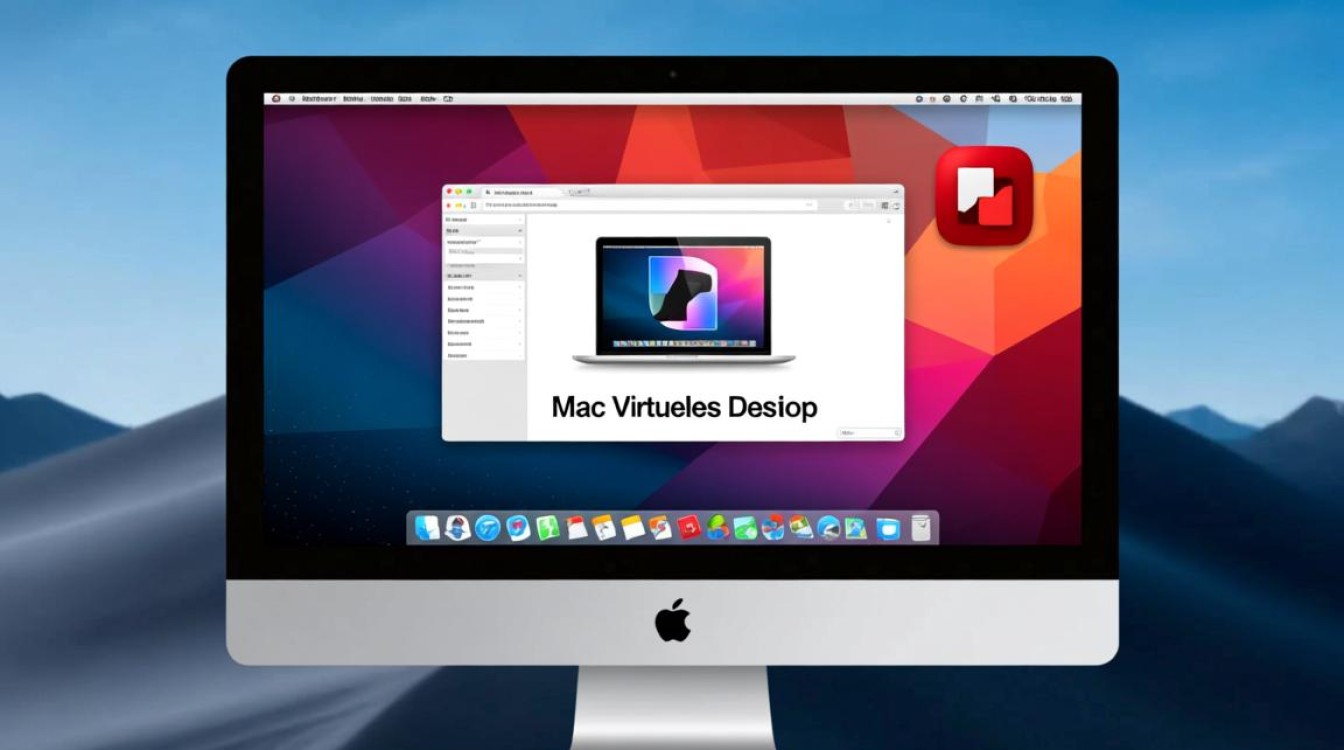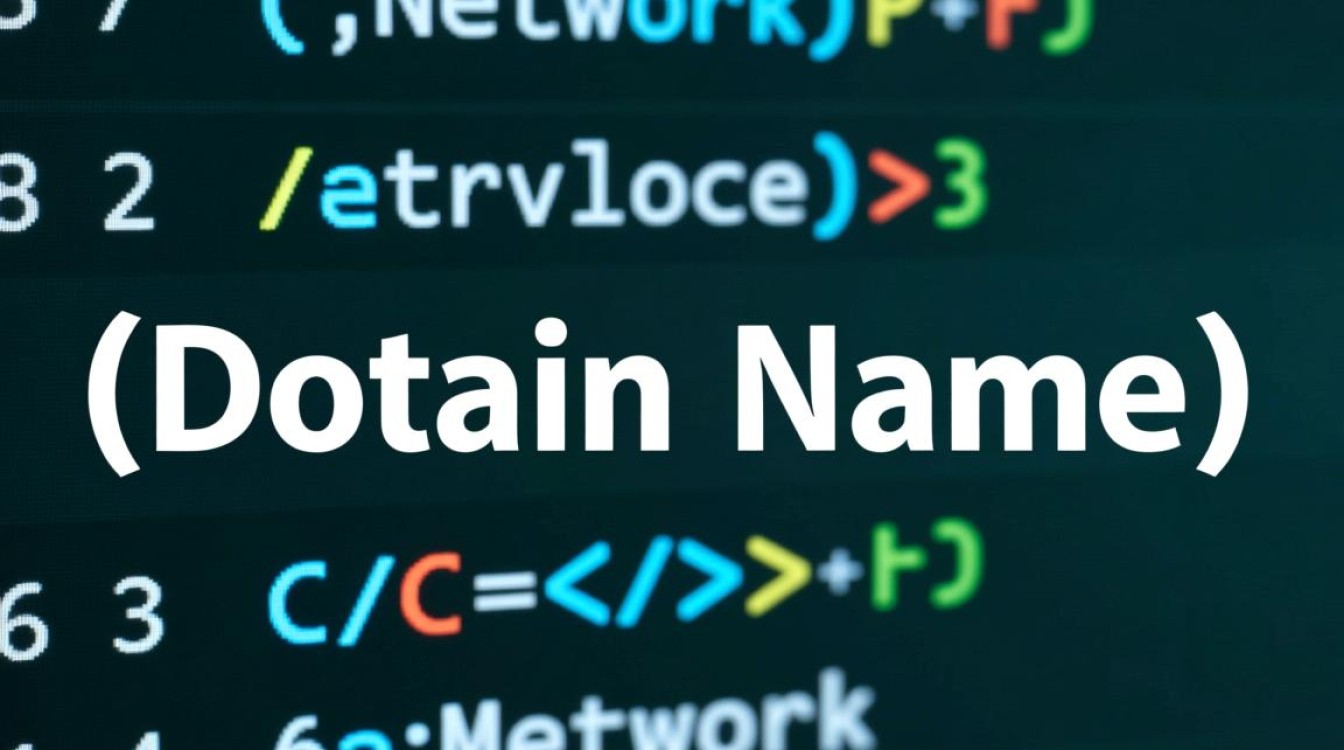在计算机技术发展的历程中,虚拟机技术以其独特的优势,为用户提供了灵活、安全的环境模拟体验,而DOS操作系统作为个人计算机早期的重要系统,至今仍在一些特定领域发挥着作用,当虚拟机中的DOS系统需要全屏操作时,掌握正确的方法和技巧不仅能提升使用效率,还能更好地兼容传统软件的运行需求,本文将围绕虚拟机DOS全屏的核心要点展开详细说明。

虚拟机中DOS全屏的意义与价值
虚拟机软件如VMware、Virtual PC、DOSBox等,均支持DOS系统的运行环境,DOS系统因其命令行操作方式和直接硬件访问的特点,在复古游戏、工业控制、嵌入式系统开发等领域仍有不可替代的作用,在虚拟机中实现DOS全屏,一方面可以最大化显示区域,提升字符或图形的清晰度,尤其在运行需要高分辨率支持的程序时效果显著;全屏模式能减少桌面环境的干扰,让用户更专注于DOS任务的操作,模拟传统计算机的使用体验,这对于怀旧用户或需要特定兼容性的场景尤为重要。
实现虚拟机DOS全屏的通用方法
不同虚拟机软件实现DOS全屏的操作步骤略有差异,但核心逻辑相似,以常用的VMware Workstation为例,当DOS系统安装完成后,首先需确保虚拟机安装了VMware Tools(或对应增强功能组件),这能为图形显示提供更好的驱动支持,在DOS系统运行界面,按下组合键“Ctrl+Alt+Enter”即可快速切换全屏与窗口模式,这是VMware预设的全屏快捷键,对于Virtual PC用户,全屏切换通常通过“视图”菜单中的“全屏”选项实现,或直接按“Alt+Enter”组合键,而针对专注于DOS模拟的DOSBox,其全屏切换更为简单,直接按下“Alt+Enter”即可在窗口与全屏间切换,且会自动适配显示分辨率。
需要注意的是,部分老旧的DOS程序可能对全屏模式存在兼容性问题,例如显示错乱或无法正常退出,可尝试在DOS命令行中加载特定的显示驱动程序,或通过虚拟机设置中调整显卡型号、显存大小等参数,以优化全屏状态下的显示效果。
DOS全屏模式下的操作技巧
进入全屏模式后,虚拟机的操作逻辑会发生相应变化,由于键盘焦点默认在虚拟机内,若需返回主机系统操作,需按下“Ctrl+Alt”组合键释放鼠标焦点,这一操作在Windows、Linux等主机系统中通用,能有效避免因误操作导致虚拟机与主机之间的功能冲突,对于需要频繁切换主机的用户,建议在虚拟机设置中启用“无缝模式”或“Unity模式”(如VMware支持),实现在主机桌面直接显示DOS程序窗口,兼顾全屏显示与便捷操作。

在DOS全屏模式下,分辨率调整是提升使用体验的关键,多数虚拟机支持动态分辨率调整,当DOS程序支持多种分辨率时,可通过程序内部设置切换;若程序仅支持固定分辨率,可通过虚拟机设置中的“显示”选项,手动调整虚拟机的分辨率参数,或使用DOS系统自带的驱动工具(如SVGA驱动)来适配全屏显示,部分虚拟机允许自定义全屏分辨率,用户可根据显示器性能和需求选择合适的刷新率与分辨率组合,避免画面闪烁或失真。
全屏模式的兼容性与问题解决
尽管虚拟机DOS全屏功能强大,但在实际使用中仍可能遇到一些问题,某些DOS游戏在全屏模式下会出现鼠标控制异常的情况,此时可尝试在虚拟机设置中禁用鼠标集成功能,改用DOS系统下的鼠标驱动程序,又如,部分用户反映全屏后显示颜色失真,这通常是由于虚拟显卡驱动与DOS显示模式不匹配所致,可通过更新虚拟机工具版本或调整显卡颜色深度参数解决。
对于依赖硬件中断的DOS程序,全屏模式下的资源分配可能与窗口模式存在差异,若出现程序运行卡顿或崩溃,可尝试在虚拟机设置中调整处理器核心数、内存分配等资源参数,确保虚拟机有足够的性能支撑DOS程序的运行,定期备份虚拟机快照也是应对兼容性问题的有效手段,一旦出现异常可快速恢复到正常状态。
安全性与性能优化建议
在使用虚拟机DOS全屏功能时,安全性同样需要重视,由于DOS系统缺乏现代操作系统的安全防护机制,用户应避免在虚拟机中访问不安全的网络资源或运行来源不明的程序,以防恶意软件感染主机系统,建议为虚拟机设置独立的虚拟网络环境,如使用“仅主机模式”隔离网络访问,或通过防火墙规则限制虚拟机的网络通信权限。

性能优化方面,可根据DOS程序的资源需求合理分配虚拟机资源,对于占用内存较大的程序,可适当增加虚拟机内存容量;对于需要频繁读写磁盘的操作,可配置虚拟硬盘为独立磁盘而非动态扩展,以减少I/O延迟,关闭虚拟机中不必要的后台服务或应用程序,释放系统资源,确保全屏模式下的流畅运行。
虚拟机DOS全屏功能是连接现代计算环境与经典操作系统的重要桥梁,通过掌握正确的切换方法、操作技巧及问题解决方案,用户可以充分发挥虚拟机的灵活性,满足复古软件运行、开发测试等多样化需求,在实际应用中,需结合具体虚拟机软件的特性与DOS程序的兼容性要求,不断调整优化配置,才能在全屏模式下获得最佳的使用体验,随着技术的不断发展,虚拟机对传统系统的支持将持续完善,为用户带来更高效、更稳定的环境模拟服务。